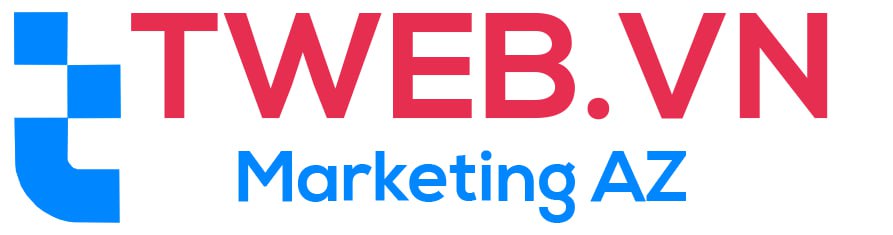Blog
Ping là gì? Hướng dẫn kiểm tra và ý nghĩa thông số trên Ping
Ping là một công cụ hữu ích trong quản lý mạng, giúp kiểm tra tình trạng kết nối giữa các thiết bị. Nhưng thực sự thì ping là gì và các thông số trên ping có ý nghĩa như thế nào? Bài viết này sẽ giải thích khái niệm ping, hướng dẫn bạn cách kiểm tra ping và phân tích các thông số quan trọng, giúp bạn tối ưu hóa hiệu suất mạng.
Ping là gì?
Ping là một công cụ dòng lệnh dùng để kiểm tra tình trạng kết nối giữa máy tính của bạn và một thiết bị khác trong mạng, thường là một máy chủ hoặc địa chỉ IP. Công cụ này hoạt động bằng cách gửi một gói tin nhỏ (ICMP Echo Request) đến địa chỉ đích và chờ nhận phản hồi (ICMP Echo Reply). Thời gian giữa việc gửi và nhận phản hồi được gọi là thời gian ping.

Ping không chỉ giúp bạn xác định xem thiết bị có thể truy cập được hay không mà còn cung cấp thông tin về độ trễ và chất lượng kết nối mạng. Thông qua ping, bạn có thể phát hiện các vấn đề như mất gói tin hoặc độ trễ cao, từ đó tìm cách khắc phục.
Hướng dẫn kiểm tra ping
Bước 1: Mở Command Prompt hoặc Terminal
Để kiểm tra ping, bạn cần mở Command Prompt trên Windows hoặc Terminal trên macOS và Linux. Bạn có thể tìm kiếm “cmd” trên Windows hoặc “Terminal” trong thư mục Applications trên macOS.
Bước 2: Sử dụng lệnh ping
Khi cửa sổ Command Prompt hoặc Terminal mở lên, bạn gõ lệnh sau:
Ví dụ:
Bước 3: Nhấn Enter
Nhấn phím Enter để thực hiện lệnh. Hệ thống sẽ gửi gói tin đến địa chỉ mà bạn đã chỉ định và hiển thị kết quả trong vài giây.
Bước 4: Đọc kết quả
Sau khi lệnh ping hoàn tất, bạn sẽ nhận được kết quả với các thông số như thời gian phản hồi và số gói tin đã gửi/nhận.
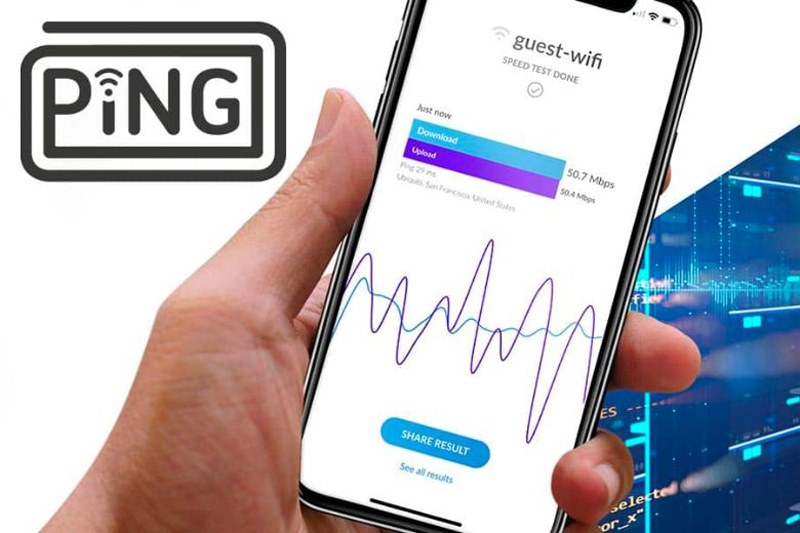
Ý nghĩa của các thông số trên Ping
1. Thời gian phản hồi (Response Time)
Thời gian phản hồi là thời gian cần thiết để gói tin đi đến địa chỉ đích và quay trở lại. Thông số này thường được hiển thị bằng miligiây (ms). Thời gian phản hồi thấp cho thấy kết nối nhanh, trong khi thời gian phản hồi cao có thể chỉ ra vấn đề về mạng.
2. Số gói tin đã gửi và nhận
Khi bạn thực hiện lệnh ping, công cụ sẽ gửi một số lượng gói tin nhất định (thường là 4 gói tin mặc định). Kết quả sẽ hiển thị số gói tin đã gửi, số gói tin nhận được và số gói tin bị mất. Nếu có gói tin bị mất, điều này có thể chỉ ra vấn đề trong kết nối mạng.
3. Tỉ lệ mất gói tin (Packet Loss)
Tỉ lệ mất gói tin là phần trăm số gói tin đã gửi nhưng không nhận được phản hồi. Nếu tỉ lệ này cao, điều đó có thể cho thấy mạng của bạn đang gặp vấn đề nghiêm trọng, có thể do sự cố với router hoặc ISP.
4. Độ lệch chuẩn (Standard Deviation)
Một số công cụ ping nâng cao có thể cung cấp thông tin về độ lệch chuẩn, cho biết sự biến động của thời gian phản hồi. Độ lệch chuẩn cao có thể cho thấy kết nối không ổn định, trong khi độ lệch chuẩn thấp cho thấy sự nhất quán trong thời gian phản hồi.
5. TTL (Time To Live)
TTL là thông số cho biết số lượng bước mà gói tin có thể vượt qua trước khi bị loại bỏ. Mỗi khi gói tin đi qua một router, giá trị TTL sẽ giảm đi 1. Thông số này không trực tiếp ảnh hưởng đến chất lượng kết nối nhưng giúp xác định số lượng bước mà gói tin đã vượt qua.
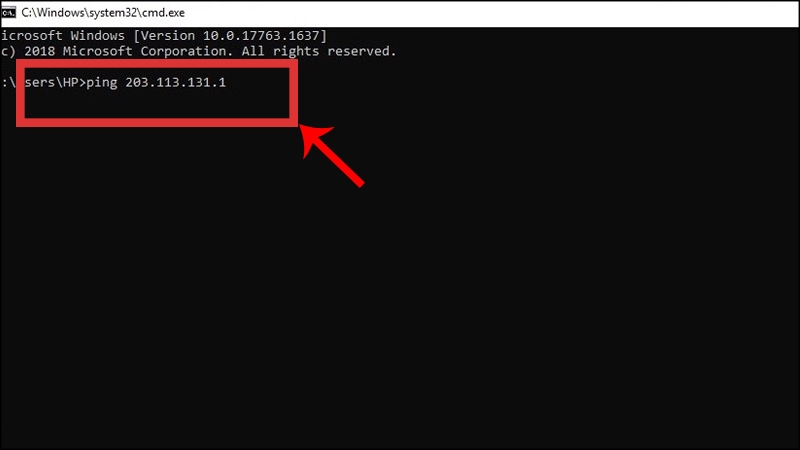
Tại sao nên kiểm tra Ping thường xuyên?
1. Đánh giá hiệu suất mạng
Kiểm tra ping thường xuyên giúp bạn theo dõi hiệu suất của mạng, từ đó nhận diện các vấn đề tiềm ẩn. Nếu bạn phát hiện thời gian phản hồi tăng lên hoặc tỉ lệ mất gói tin cao, bạn có thể cần kiểm tra lại các thiết bị mạng hoặc liên hệ với nhà cung cấp dịch vụ.
2. Tối ưu hóa kết nối
Bằng cách theo dõi ping, bạn có thể tìm ra các khoảng thời gian mà mạng hoạt động tốt nhất và tồi tệ nhất. Thông tin này có thể giúp bạn điều chỉnh thói quen sử dụng internet của mình để đạt được hiệu suất tối ưu.
3. Hỗ trợ khi gặp sự cố
Nếu bạn gặp vấn đề về kết nối, việc kiểm tra ping là bước đầu tiên để xác định nguyên nhân. Thông qua các kết quả ping, bạn có thể phát hiện liệu vấn đề nằm ở thiết bị cá nhân của bạn hay ở phía nhà cung cấp dịch vụ.
4. Đảm bảo trải nghiệm người dùng tốt
Đối với các doanh nghiệp, việc đảm bảo kết nối mạng ổn định là rất quan trọng để duy trì trải nghiệm người dùng tốt. Kiểm tra ping định kỳ giúp bạn phát hiện và khắc phục sự cố trước khi chúng ảnh hưởng đến khách hàng.
Kết luận
Ping là một công cụ hữu ích để kiểm tra tình trạng kết nối mạng, giúp bạn đánh giá hiệu suất và phát hiện vấn đề tiềm ẩn. Bằng cách hiểu rõ khái niệm ping và các thông số liên quan, bạn có thể tối ưu hóa kết nối mạng của mình, từ đó nâng cao trải nghiệm sử dụng internet. Hãy thường xuyên kiểm tra ping để đảm bảo rằng mạng của bạn hoạt động một cách hiệu quả và ổn định.

Trương Hoàng Dũng, CEO và nhà sáng lập của Tweb.vn, là một trong những gương mặt tiêu biểu trong lĩnh vực công nghệ tại Việt Nam. Với hơn một thập kỷ kinh nghiệm trong việc phát triển và quản lý các giải pháp công nghệ, anh đã mang đến cho thị trường nền tảng thiết kế website thông minh và tiện lợi, giúp hàng nghìn doanh nghiệp vừa và nhỏ xây dựng thương hiệu trực tuyến một cách hiệu quả. Không chỉ chú trọng đến chất lượng dịch vụ, Trương Hoàng Dũng còn luôn đổi mới, đưa ra các tính năng tối ưu SEO, bảo mật cao và dễ dàng sử dụng. Tầm nhìn của anh là giúp mọi doanh nghiệp có thể tự tin bước vào kỷ nguyên số mà không cần đến các kiến thức phức tạp về lập trình.
#ceotwebvn #admintwebvn #ceotruonghoangdung #authortwebvn
Thông tin liên hệ:
- Website: https://tweb.vn/
- Email: truonghoangdung.tweb@gmail.com
- Địa chỉ: 86 Đ. Thành Thái, Phường 12, Quận 10, Hồ Chí Minh, Việt Nam